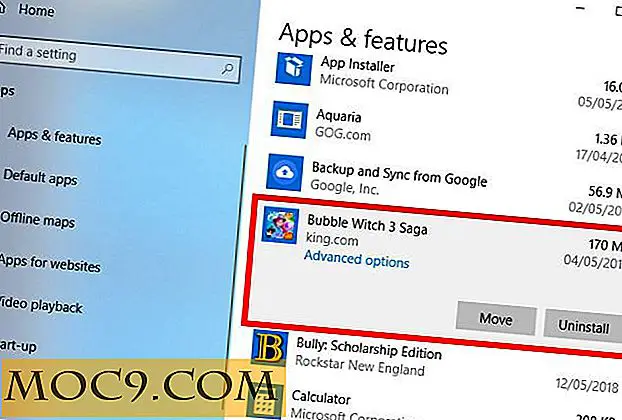जब आप अपना ब्राउज़र छोड़ते हैं तो डेटा को स्वचालित रूप से कैसे साफ़ करें
अधिकांश वेब ब्राउज़र आपके ब्राउज़िंग डेटा को सहेजते हैं और जब तक आप इसे मैन्युअल रूप से हटा नहीं देते हैं, तब तक वे इस डेटा को उनके साथ रखते हैं। इस डेटा में विभिन्न वेबसाइटों, कैश फाइलों, फॉर्म डेटा आदि द्वारा रखी गई कुकीज़ शामिल हैं। ज्यादातर मामलों में, यह उपयोगी हो सकता है क्योंकि यह आपको अपना इतिहास देखने और पिछले हफ्ते देखी गई साइटों पर फिर से जाने की अनुमति देता है। हालांकि, अगर आप दूसरों के साथ अपना कंप्यूटर (या ब्राउज़र) साझा कर रहे हैं और आप नहीं चाहते हैं कि अन्य लोग यह पता लगाना चाहते हैं कि आप किन साइटें सर्फ कर रहे हैं, तो आप एक ऐसा कार्य सेट करना चाहेंगे जो आपके ब्राउज़र से बाहर निकलने पर डेटा को स्वचालित रूप से साफ़ कर दे। यहां बताया गया है कि आप ऐसा करने के लिए अपना Google क्रोम और / या मोज़िला फ़ायरफ़ॉक्स कैसे प्राप्त कर सकते हैं।
Google क्रोम में स्वचालित रूप से डेटा साफ़ करें
दुर्भाग्यवश, क्रोम के पास आपके द्वारा छोड़े जाने पर सभी डेटा साफ़ करने का विकल्प नहीं है। जब आप ब्राउज़र से बाहर निकलते हैं तो यह आपको कुकीज़ को साफ़ करने की अनुमति देता है। लेकिन क्रोम वेब स्टोर में एक एक्सटेंशन है जिसका उद्देश्य इस मिस्ड कार्यक्षमता को भरना है। यहां बताया गया है कि आप इसका उपयोग कैसे कर सकते हैं:
1. अपने कंप्यूटर पर Google क्रोम लॉन्च करें।
2. क्रोम वेब स्टोर में क्लिक और क्लीन एक्सटेंशन पेज पर जाएं और "क्रोम में जोड़ें" पर क्लिक करें। इसे आपके ब्राउज़र में एक्सटेंशन जोड़ना चाहिए।

3. एक संकेत प्रकट होना चाहिए कि क्या आप वास्तव में अपने ब्राउज़र में एक्सटेंशन जोड़ना चाहते हैं। "जोड़ें" पर क्लिक करें और अपने ब्राउज़र में एक्सटेंशन जोड़ने के लिए प्रतीक्षा करें।

4. जब एक्सटेंशन जोड़ा जाता है, तो क्रोम मेनू बटन के पास अपने आइकन पर क्लिक करें। फिर, "विकल्प ..." बटन पर क्लिक करें और आपको कॉन्फ़िगरेशन पैनल पर ले जाया जाएगा।

5. "अतिरिक्त" अनुभाग पर नीचे स्क्रॉल करें और आपको एक विकल्प देखना चाहिए जो "क्रोम बंद होने पर निजी डेटा हटाएं" कहता है। यह वह विकल्प है जिसे आपको बाहर निकलने पर क्रोम को सभी डेटा साफ़ करने के लिए टिक-मार्क करने की आवश्यकता होती है।

आप कर चुके हैं।
जब आप इसे बाहर निकलेंगे तो सभी ब्राउज़र डेटा को साफ़ करने के लिए आपका ब्राउज़र सफलतापूर्वक कॉन्फ़िगर किया गया है।
मोज़िला फ़ायरफ़ॉक्स में डेटा को स्वचालित रूप से साफ़ करें
Google क्रोम के विपरीत, जब ब्राउज़र बाहर निकलता है तो डेटा साफ़ करने के लिए मोज़िला फ़ायरफ़ॉक्स कार्यक्षमता के साथ आता है। यहां बताया गया है कि आप इसे कैसे सेट अप कर सकते हैं:
1. अपने कंप्यूटर पर मोज़िला फ़ायरफ़ॉक्स लॉन्च करें।
2. ऊपरी-बाएं कोने में "फ़ायरफ़ॉक्स" मेनू पर क्लिक करें और "प्राथमिकताएं ..." चुनें। आपको अपने ब्राउज़र के लिए वरीयता पैनल में ले जाया जाएगा।

3. पैनल में एक बार, "गोपनीयता" टैब पर क्लिक करें और आपको अपनी गोपनीयता सेटिंग्स पर ले जाया जाएगा।

4. गोपनीयता पैनल में, इतिहास शीर्षक के तहत, एक लेबल के साथ एक ड्रॉप-डाउन मेनू होता है जो "फ़ायरफ़ॉक्स होगा" कहता है। मेनू पर क्लिक करें और "इतिहास के लिए कस्टम सेटिंग्स का उपयोग करें" चुनें।

5. अब आप कुछ और विकल्प देख सकते हैं जिन्हें आप अपने ब्राउज़र के लिए कॉन्फ़िगर कर सकते हैं। इन विकल्पों में से एक "फ़ायरफ़ॉक्स बंद होने पर इतिहास साफ़ करें।" इस विकल्प को चिह्नित करें क्योंकि यह आपको ब्राउज़र छोड़ने पर वेबसाइट डेटा को साफ़ करने की अनुमति देता है।

6. फ़ायरफ़ॉक्स आपको चुनने की अनुमति देता है कि जब आप ब्राउज़र छोड़ते हैं तो आप किस डेटा को साफ़ करना चाहते हैं। उस फ़ंक्शन का उपयोग करने के लिए, पिछले चरण में चर्चा के विकल्प के बगल में "सेटिंग्स ..." पर क्लिक करें।

7. दिखाई देने वाले संवाद में, उन सभी डेटा विकल्पों को चेकमार्क करें जिन्हें आप साफ़ करना चाहते हैं। जब आप पूरा कर लें, तो "ओके" पर क्लिक करें और यह आपके लिए सेटिंग्स को सहेज लेगा।

आप कर चुके हैं।
फ़ायरफ़ॉक्स अब ब्राउज़र से बाहर निकलने पर उपर्युक्त चरण में आपके द्वारा चुने गए सभी डेटा को साफ़ कर देगा।
निष्कर्ष
यदि आपके पीछे कंप्यूटर छोड़ने के लिए प्रतीक्षा करने के पीछे एक कतार है तो वे इसका उपयोग कर सकते हैं, उपर्युक्त कार्यक्षमता को स्थापित करना एक अच्छा विचार है। इस तरह, कोई भी यह देखने में सक्षम नहीं होगा कि आप अपने कंप्यूटर पर विभिन्न वेबसाइटों के साथ क्या कर रहे हैं।



![फेसबुक लाइव नोटिफिकेशन बंद कैसे करें [त्वरित टिप्स]](http://moc9.com/img/fblive-settings.png)